Ελέγξτε για τυχόν προβλήματα Bluetooth χρησιμοποιώντας το ενσωματωμένο εργαλείο αντιμετώπισης προβλημάτων
- Είναι ασυνήθιστο οι συσκευές Bluetooth να εμφανίζουν σφάλματα BSoD, αλλά εάν αντιμετωπίζετε κατεστραμμένα προγράμματα οδήγησης, μπορεί να εκπλαγείτε όταν συνδέσετε τη συσκευή.
- Η προφανής λύση έχει να κάνει με τα προγράμματα οδήγησης σας, ώστε να μπορείτε είτε να ενημερώσετε, να εγκαταστήσετε ξανά ή να επιστρέψετε σε μια προηγούμενη έκδοση.
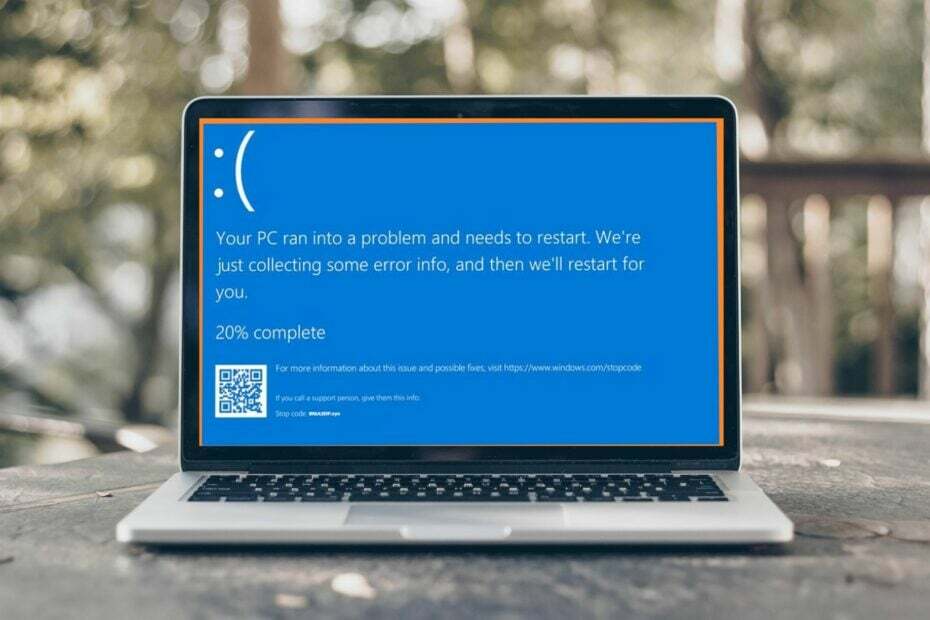
ΧΕΓΚΑΤΑΣΤΑΣΗ ΚΑΝΟΝΤΑΣ ΚΛΙΚ ΣΤΟ ΑΡΧΕΙΟ ΛΗΨΗΣ
Το Fortect είναι ένα εργαλείο που ελέγχει το λειτουργικό σύστημα Windows για κατεστραμμένα ή κατεστραμμένα αρχεία συστήματος. Μόλις βρεθεί, μπορεί να αντικαταστήσει αυτές τις εκδόσεις με μια νέα από το αποθετήριο του με πρωτότυπα αρχεία συστήματος των Windows. Έτσι, θα επαναφέρει το σύστημά σας σε μια πλήρως λειτουργική κατάσταση. Δείτε πώς να το κάνετε σε 3 εύκολα βήματα:
- Λήψη και εγκατάσταση του Fortect στον υπολογιστή σας.
- Εκκινήστε το εργαλείο και Ξεκινήστε τη σάρωση για να βρείτε κατεστραμμένα αρχεία που προκαλούν τα προβλήματα.
- Κάντε δεξί κλικ Ξεκινήστε την επισκευή για να διορθώσετε ζητήματα που επηρεάζουν την ασφάλεια και την απόδοση του υπολογιστή σας.
- Το Fortect έχει ληφθεί από 0 αναγνώστες αυτόν τον μήνα.
Ποιες είναι οι πιθανότητες η χρήση ακουστικών Bluetooth στον υπολογιστή σας να σας κάνει να καταλήξετε με σφάλμα BSoD; Λοιπόν, αυτό είναι το πιο πρόσφατο αίνιγμα που αντιμετωπίζουν οι χρήστες των Windows, που ονομάζεται σφάλμα btha2dp.sys.
Το πιο κοινό πρόβλημα που πιθανότατα θα αντιμετωπίσετε με τη δυνατότητα είναι Το Bluetooth δεν λειτουργεί. Ωστόσο, ένα σφάλμα BSoD υποδηλώνει ότι το ζήτημα είναι σοβαρό, καθώς οι περισσότεροι χρήστες ανέφεραν ότι οι υπολογιστές τους επανεκκινήθηκαν αμέσως. Ας εξετάσουμε τις αιτίες και πώς να το διορθώσουμε, σωστά;
Τι προκαλεί το σφάλμα btha2dp.sys BSoD;
Το αρχείο btha2dp.sys χρησιμοποιείται για την υποστήριξη συσκευών Bluetooth και συσκευών ακουστικών. Εάν ο υπολογιστής σας αποτύχει να φορτώσει αυτό το αρχείο κατά την εκκίνηση, μπορεί να προκαλέσει διακοπή λειτουργίας με ένα μήνυμα σφάλματος BSoD.
Οι πιο συνηθισμένες αιτίες αυτού του τύπου σφαλμάτων περιλαμβάνουν:
- Κατεστραμμένα ή παλιά προγράμματα οδήγησης – Αν σας Τα προγράμματα οδήγησης Bluetooth δεν είναι συμβατά με τη διαμόρφωση υλικού του υπολογιστή σας, ενδέχεται να προκαλέσουν ορισμένα σφάλματα.
- Μόλυνση από ιό – Οι ιοί και το κακόβουλο λογισμικό μπορούν να μολύνουν τα αρχεία του συστήματός σας και να τα καταστρέψουν, γεγονός που προκαλεί το σφάλμα BSoD.
- Υπερθέρμανση – Η υπερθέρμανση εξαρτημάτων μέσα στον υπολογιστή σας, όπως η CPU ή η GPU, προκαλεί σφάλματα BSoD.
- Κατεστραμμένα αρχεία συστήματος – Αν υποψιάζεστε ότι υπάρχουν κατεστραμμένα αρχεία συστήματος στον υπολογιστή σας, είναι πολύ πιθανό αυτό το πρόβλημα να οφείλεται σε πρόβλημα υλικού.
- Μη συμβατό λογισμικό – Μερικές φορές, ορισμένες εφαρμογές μπορεί να επηρεάσουν τη λειτουργικότητα άλλων προγραμμάτων. Λογισμικό ασφαλείας είναι διαβόητη για αυτή τη συμπεριφορά και τείνει να προκαλεί σφάλματα συστήματος μαζί με άλλα σφάλματα όπως τα BSoD.
Πώς μπορώ να διορθώσω το σφάλμα btha2dp.sys BSoD;
Μερικά βασικά βήματα αντιμετώπισης προβλημάτων που θα μπορούσαν να σώσουν την ημέρα περιλαμβάνουν:
- Καταργήστε τη σύζευξη και επισκευάστε τη συσκευή Bluetooth. Αυτό σημαίνει ότι ξεχνάτε τη συσκευή από τον υπολογιστή σας και στη συνέχεια την επισκευάζετε.
- Σαρώστε τον υπολογιστή σας για ιούς και κακόβουλο λογισμικό χρησιμοποιώντας την ασφάλεια των Windows ή οποιοδήποτε λογισμικό προστασίας από ιούς που είναι εγκατεστημένο στον υπολογιστή σας.
- Ελέγξτε αν σας τείχος προστασίας ή προστασία από ιούς εμποδίζει τη σύνδεση και απενεργοποιήστε το. Μερικές φορές, το πρόβλημα είναι το λογισμικό προστασίας από ιούς και ίσως χρειαστεί να βρείτε μια εναλλακτική που να εκτελεί παρόμοιες λειτουργίες.
- Εκτελέστε το ΔΙΣΜ και SFC σαρώνει για να ελέγξει για τυχόν κατεστραμμένα αρχεία συστήματος.
1. Ελέγξτε για ενημερώσεις των Windows
- Χτύπα το Αρχικο ΜΕΝΟΥ εικονίδιο και κάντε κλικ στο Ρυθμίσεις.

- Επιλέγω Ενημερωμένη έκδοση για Windows και κάντε κλικ στο Ελεγχος για ενημερώσεις.

- Κατεβάστε και εγκαταστήστε εάν είναι διαθέσιμο.
- Διόρθωση: Ο συμπιεσμένος (συμπιεσμένος) φάκελος δεν είναι έγκυρος
- rtf64x64.sys: Πώς να διορθώσετε αυτό το σφάλμα μπλε οθόνης θανάτου
- ClipSp.sys: Πώς να διορθώσετε αυτό το σφάλμα BSOD στα Windows 10 & 11
- Σφάλμα 0x800700df: Το μέγεθος αρχείου υπερβαίνει το όριο [Διόρθωση]
- RNDISMP6.SYS: 5 τρόποι για να διορθώσετε αυτό το σφάλμα μπλε οθόνης
2. Εκτελέστε το πρόγραμμα αντιμετώπισης προβλημάτων του Windows Update
- Χτύπα το Windows πληκτρολογήστε και κάντε κλικ στο Ρυθμίσεις.

- Κάντε κλικ στο Σύστημα και επιλέξτε Αντιμετώπιση προβλημάτων.

- Πλοηγηθείτε στο Άλλα εργαλεία αντιμετώπισης προβλημάτων.

- Κάντε κλικ στο Τρέξιμο επιλογή για το Ενημερωμένη έκδοση για Windows διορθωτής του κακού.

3. Εκτελέστε το πρόγραμμα αντιμετώπισης προβλημάτων Bluetooth
- Χτύπα το Windows πληκτρολογήστε και κάντε κλικ στο Ρυθμίσεις.

- Κάντε κλικ στο Σύστημα και επιλέξτε Αντιμετώπιση προβλημάτων.

- Πλοηγηθείτε στο Άλλα εργαλεία αντιμετώπισης προβλημάτων.

- Κάντε κλικ στο Τρέξιμο επιλογή για το Bluetooth διορθωτής του κακού.

4. Ενημερώστε το πρόγραμμα οδήγησης Bluetooth
- Κάνε κλικ στο Αρχικο ΜΕΝΟΥ εικονίδιο, τύπος Διαχειριστή της συσκευής στη γραμμή αναζήτησης και κάντε κλικ Ανοιξε.

- Βρείτε τη συσκευή σας Bluetooth, κάντε δεξί κλικ και επιλέξτε Ενημέρωση προγράμματος οδήγησης.

- Επιλέγω Αναζητήστε αυτόματα προγράμματα οδήγησης.

- Επανεκκινήστε τον υπολογιστή σας και δοκιμάστε ξανά τις ενημερώσεις.
Ένα τμήμα χρηστών παραδέχτηκε ότι κατέληξαν με λάθος προγράμματα οδήγησης ενώ χρησιμοποιούσαν τη Διαχείριση Συσκευών για να ενημερώσουν τα προγράμματα οδήγησης. Μια εναλλακτική επιλογή θα ήταν να τα κατεβάσετε απευθείας από τον κατασκευαστή.
Ακόμα καλύτερα, γιατί να μην αφήσετε ένα εργαλείο τρίτου κατασκευαστή να κάνει όλη τη βαριά ανύψωση; Το DriverFix είναι σε θέση να σαρώσει για τυχόν παλιά ή κατεστραμμένα προγράμματα οδήγησης και στη συνέχεια να πραγματοποιήσει αναζήτηση από την ευρεία βάση δεδομένων του. Στη συνέχεια θα τα αντικαταστήσει με τις σωστές εκδόσεις και τα κάνει όλα αυτά αυτόματα.

DriverFix
Διορθώστε όλα τα εμπόδια που σχετίζονται με το πρόγραμμα οδήγησης και βρείτε τις πιο πρόσφατες ενημερώσεις με το DriverFix για καλύτερη απόδοση.
5. Εγκαταστήστε ξανά το πρόγραμμα οδήγησης Bluetooth
- Κάνε κλικ στο Αρχικο ΜΕΝΟΥ εικονίδιο, τύπος Διαχειριστή της συσκευής στη γραμμή αναζήτησης και κάντε κλικ Ανοιξε.

- Πλοηγηθείτε στη συσκευή σας Bluetooth, κάντε δεξί κλικ και επιλέξτε Απεγκατάσταση συσκευής.

- Ελεγξε το Διαγράψτε το λογισμικό προγράμματος οδήγησης για αυτήν τη συσκευή πλαίσιο και κάντε κλικ Απεγκατάσταση.

- Κάντε επανεκκίνηση του υπολογιστή σας και το πρόγραμμα οδήγησης θα επανεγκατασταθεί αυτόματα.
6. Επαναφορά προηγούμενων προγραμμάτων οδήγησης Bluetooth
- Πατήστε τα Windows Αναζήτηση εικονίδιο, τύπος Διαχειριστή της συσκευής, και κάντε κλικ Ανοιξε.

- Κάντε δεξί κλικ στη συσκευή σας Bluetooth και επιλέξτε Ιδιότητες.

- Κάνε κλικ στο Οδηγός καρτέλα και μετά κάντε κλικ στο Roll Back Driver κουμπί.

- Επιλέξτε έναν λόγο για την επαναφορά του προγράμματος οδήγησης.
- Κάντε επανεκκίνηση του υπολογιστή σας.
Ας ελπίσουμε ότι μπορέσατε να αντιμετωπίσετε το σφάλμα btha2dp.sys BSoD. Ωστόσο, εάν δεν συμβαίνει αυτό, συνιστούμε ανεπιφύλακτα την εγκατάσταση εργαλείων σταθεροποίησης BSoD. Μπορεί να είναι κουραστικό να συνεχίζετε να δοκιμάζετε λύσεις μετά από λύση όταν αντιμετωπίζετε τέτοια σφάλματα.
Ευτυχώς, αυτά τα εργαλεία είναι ολοκληρωμένα στις σαρώσεις τους και μπορούν να επιδιορθώσουν πολλά προβλήματα. Αλλού, μπορεί επίσης να συναντήσετε το Σφάλμα BSoD Tcpip.sys, επομένως μη διστάσετε να ανατρέξετε στο άρθρο μας για λεπτομερείς διορθώσεις.
Μη διστάσετε να επικοινωνήσετε μαζί μας για αυτό ή οποιοδήποτε άλλο θέμα στην παρακάτω ενότητα σχολίων.
Έχετε ακόμα προβλήματα; Διορθώστε τα με αυτό το εργαλείο:
ΕΥΓΕΝΙΚΗ ΧΟΡΗΓΙΑ
Εάν οι παραπάνω συμβουλές δεν έχουν λύσει το πρόβλημά σας, ο υπολογιστής σας ενδέχεται να αντιμετωπίσει βαθύτερα προβλήματα με τα Windows. Συνιστούμε λήψη αυτού του εργαλείου επισκευής υπολογιστή (αξιολογήθηκε Εξαιρετικά στο TrustPilot.com) για να τους αντιμετωπίσετε εύκολα. Μετά την εγκατάσταση, απλώς κάντε κλικ στο Εναρξη σάρωσης κουμπί και μετά πατήστε το Φτιάξ'τα όλα.
![Σφάλμα BUGCODE ID DRIVER στα Windows 10 [Διορθώθηκε από ειδικούς]](/f/92f7ee9f87a37fb38b0d55cc99bf18a2.jpg?width=300&height=460)

